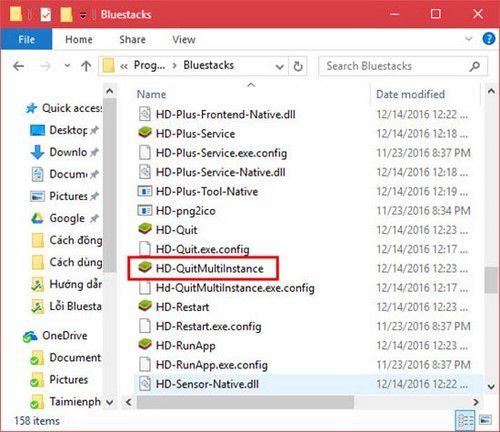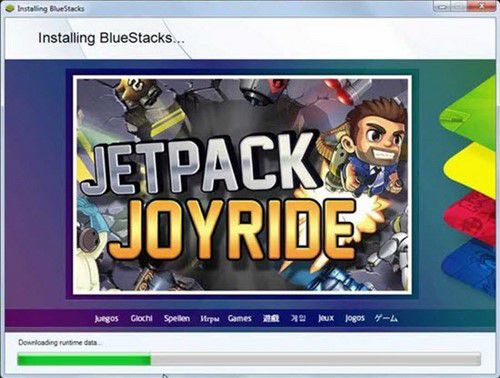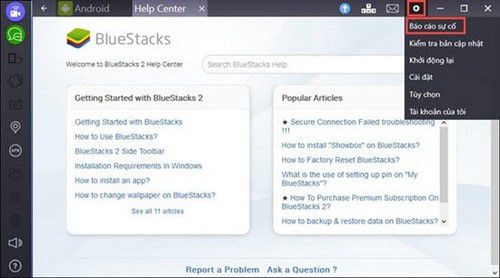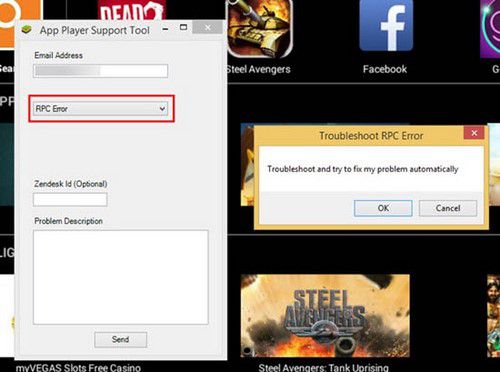1. Lỗi BlueStack không hoạt động trên Windows 10
Thời gian gần đây có khá nhiều người dùng giả lập này trên máy tính (đặc biệt là Windows 10) có than phiền rằng họ bị một số lỗi liên quan tới giả lập BlueStacks trên hệ điều hành mới này. Cụ thể là BlueStacks không thể hoạt động được. Có khá nhiều nguyên nhân gây lỗi này, nhưng cách khắc phục thì bạn có thể tham khảo vài cách trong bài viết này.
- Hàm rand trong excel: Cách tạo số ngẫu nhiên có ví dụ
- 14/7 cung gì? Tính cách, tình yêu, sự nghiệp, sức khoẻ 2023
- Hướng dẫn chuyển win từ HDD sang SSD chi tiết, đơn giản
- Cách cài tiếng Việt cho Telegram đơn giản mà ai cũng làm được
- FPT Play Box S là gì? Những thông tin cần biết về sản phẩm
2. Thông báo lỗi nâng cấp hệ thống
Thông báo lỗi này thỉnh thoảng sẽ hiện lên khi đang sử dụng Bluestacks. Để khắc phục lỗi này, các bạn làm theo các bước sau
Bạn đang xem: Hướng dẫn cách khắc phục 9 lỗi BlueStacks thường gặp
Bước 1: Truy cập thư mục cài đặt của Bluestacks, tìm file HD-QuitMultiInstance.exe
Bước 2: Chạy file HD-QuitMultiInstance.exe. Sau đó khởi động lại Bluestacks, lỗi sẽ được khắc phục
3. Lỗi card đồ họa.
Bluestacks yêu cầu hệ thống cần phải có card đồ họa đủ mạnh để có thể mở các ứng dụng android. Do đó, khi sử dụng, Bluestacks sẽ hiển thị lỗi. Bạn cần cho cập nhật driver card đồ họa mới nhất để Bluestacks có thể hoạt động bình thường.
4. Lỗi Downloading Runtime Data.
Nguyên nhân: Lỗi do server Bluestacks.
Bạn không cần xử lý gì với phần cứng hay phần mềm. Bạn chỉ cần dừng quá trình cài đặt, sau đó tải lại Bluestacks bản mới nhất tại
5. Lỗi kết nối với server.
Nguyên nhân: Do kết nối mạng bị gián đoạn. Đối với trường hợp này, bạn không cần tác động gì vào phần mềm, chỉ cần kiểm tra lại kết nối sau đó thử lại..
Xem thêm : Cách làm tròn số tiền trong Excel và lưu ý quan trọng khi thực hiện
Bạn cũng có thể tham khảo cách xử lý khi không vào được mạng, nếu bạn đang dùng mạng wifi mà gặp trường hợp wifi bị limited, bạn tham khảo cách sửa lỗi Wifi bị Limited để có thể truy cập wifi một cách bình thường nhé
6. Lỗi Error Retrieving Information From Server từ máy chủ RPC.
Đây là lỗi phát sinh khi bạn cài đặt một ứng dụng nào đó trên Bluestacks trên Playstore
Các bước sửa lỗi được thực hiện như sau:
Bước 1: Các bạn bấm chuột phải vào Bluestacks trên System Tray, chọn Report Problem
Bước 2: Một cửa sổ hiện ra, các bạn chọn mục RPC Error, trình tìm lỗi của Bluestacks sẽ hoạt động và xử lý lỗi trên phần mềm
7. Lỗi Bluestacks App Player Download Is In Progress.
Trường hợp lỗi này xuất hiện khi trên máy tính vẫn còn những file cài Bluestacks ở lần cài đặt lỗi trước đó.
Các bạn vào các thư mục
C:ProgramDataBlueStacks C:Program Files (x86)BlueStacks hoặc C:Program FilesBlueStacks C:Users*Username*AppDataLocalBlueStacks
Xóa toàn bộ các thư mục này, sau đó tiến hành cài đặt lại bình thường. Hoặc để tránh mất dữ liệu trên Bluestacks bạn đọc cũng có thể tham khảo cách sao lưu và khôi phục dữ liệu tại đây.
8. Lỗi Bluestacks không kết nối internet
- Đường truyền Internet không đảm bảo tốc độ
Bluestacks là phần mềm giả lập Android, đương nhiên để cài đặt hay sử dụng những phần mềm này bạn cần phải có một kết nổi đủ mạnh. Tuy nhiên, do điều kiện hạ tầng, một số đường truyền có tốc độ quá thấp hây ra hiện tượng Bluestack không thể hoạt động được bình thường. Đầu tiên là việc tải app trên chợ ứng dụng sẽ bị hạn chế và khó khăn, sau đó là việc kết nối ứng dụng với máy chủ cũng sẽ bị hạn chế do tốc độ đường truyền quá thấp.
Xem thêm : Tips chụp ảnh trước gương đèn flash sang xịn mịn bằng điện thoại
Phương án xử lý duy nhất trong trường hợp này là bạn cần nâng cấp đường truyền của mình trước khi muốn sử dụng Bluestacks một cách mượt mà và không bị báo lỗi.
- Biểu tượng mạng báo Limited
Đây là hiện tượng thường gặp đối với các hệ điều hành. Do một lý do nào đó, đường truyền Internet có thể qua mạng dây hay wifi gặp tình trạng báo chấm than vàng gây lỗi kết nối đến máy chủ, Bluestacks sẽ vẫn chạy, tuy nhiên các ứng dụng dang chạy sẽ không kết nối đến Internet và không thể tiếp tục sử dụng.
Để xử lý hiện tượng này, các bạn có thể tham khảo sửa lỗi wifi limited để tiếp tục sử dụng Bluestacks bình thường.
- Lỗi No App Found. Please Check Network Connectivity
Lỗi này thường chỉ xuất hiện trong các phiên bản cũ của Bluestacks với nền tảng Android đã lỗi thời. Với lỗi này người dùng sẽ không tải được một số ứng dụng trên kho ứng dụng CH Play, và bị cảnh báo là kiểm tra lại kết nối mạng.
Nguyên nhân của lỗi này không phải do hạ tầng mạng của bạn mà do lỗi kết nối Bluestacks đến kho ứng dụng CH Play. Để khắc phục lỗi này, bạn có thể tài app từ một nguồn khác, qua các file cài đặt apk hoặc đơn giản là gỡ Bluestacks ra cài đặt bản mới nhất để khắc phuc lỗi.
9. Lỗi Bluestacks màn hình đen
Lỗi BlueStacks màn hình đen không hẳn là lỗi phổ biến, lỗi màn hình đen đa phần rơi vào các máy có VGA – Card đồ họa yếu hoặc do thiết lập về đồ họa chưa được tối ưu.
Xem hướng dẫn khắc phục tại bài viết:
Chúc bạn khắc phục lỗi BlueStacks thành công!
Mọi người cùng tìm kiếm: bluestacks 9, bluestack 9
Nguồn: https://leplateau.edu.vn
Danh mục: Thủ Thuật